Z novim ZPluginom „CBrush to Photoshop“ je postopek izvoza ZBrush renderjev v Photoshop izjemno poenostavljen. Namesto da bi ročno izvažal različne plasti in renderje ter jih združil, lahko zdaj z enim klikom vse preneseš v Photoshop. Ta vodnik ti bo pomagal navigirati skozi celoten delovni tok, tako da hitro dosežeš impresivne rezultate.
Najpomembnejše ugotovitve
Plugin „CBrush to Photoshop“ ti omogoča, da izvažaš vse potrebne renderje, vključno s svetlobo, sencami in materiali, v enem samem koraku. Prejel boš dobro organizirane plasti v Photoshopu, ki ti močno olajšajo urejanje.
Korak za korakom vodnik za izvoz ZBrush renderjev v Photoshop
Korak 1: Priprava modela v ZBrushu
Preden lahko začneš z izvozom, se moraš prepričati, da je tvoj model v ZBrushu pravilno pripravljen. Dodaj materiale in svetlobo, da dosežeš najboljše rezultate za svoje renderiranje. Uporabi lahko material SkinShade in prilagodi vidnost svetlobe po svojih željah.
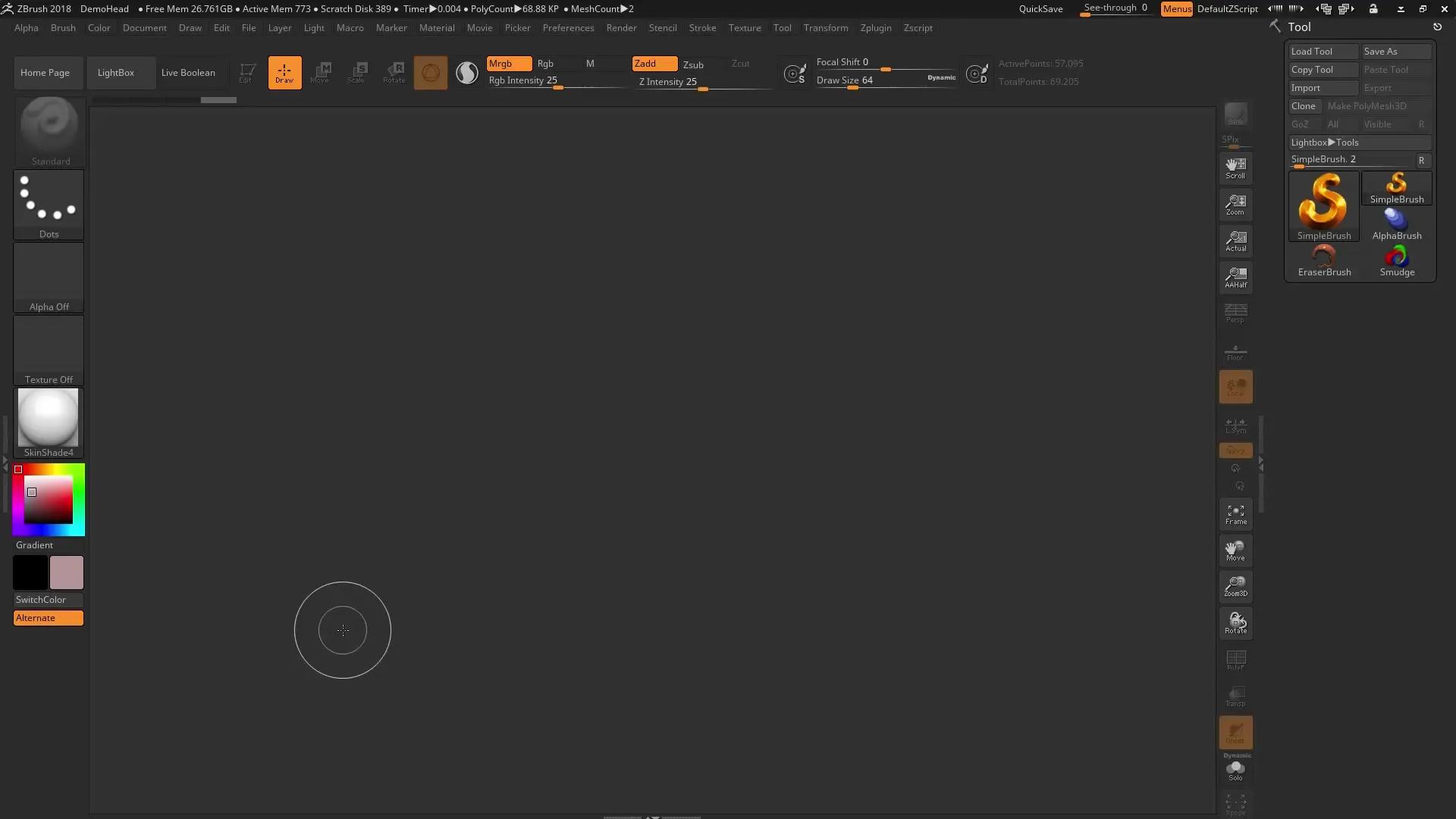
Korak 2: Nastavitve in prilagoditve svetlobe
Odpri nastavitve renderiranja v ZBrushu in prilagodi svetlobni vir. Ugotoviti moraš, kakšen naj bo kot tvoje svetlobe, da bodo sence lepo mehke. S prek nastavitvami „PP Shadow“ lahko po potrebi optimiziraš kot senčenja.
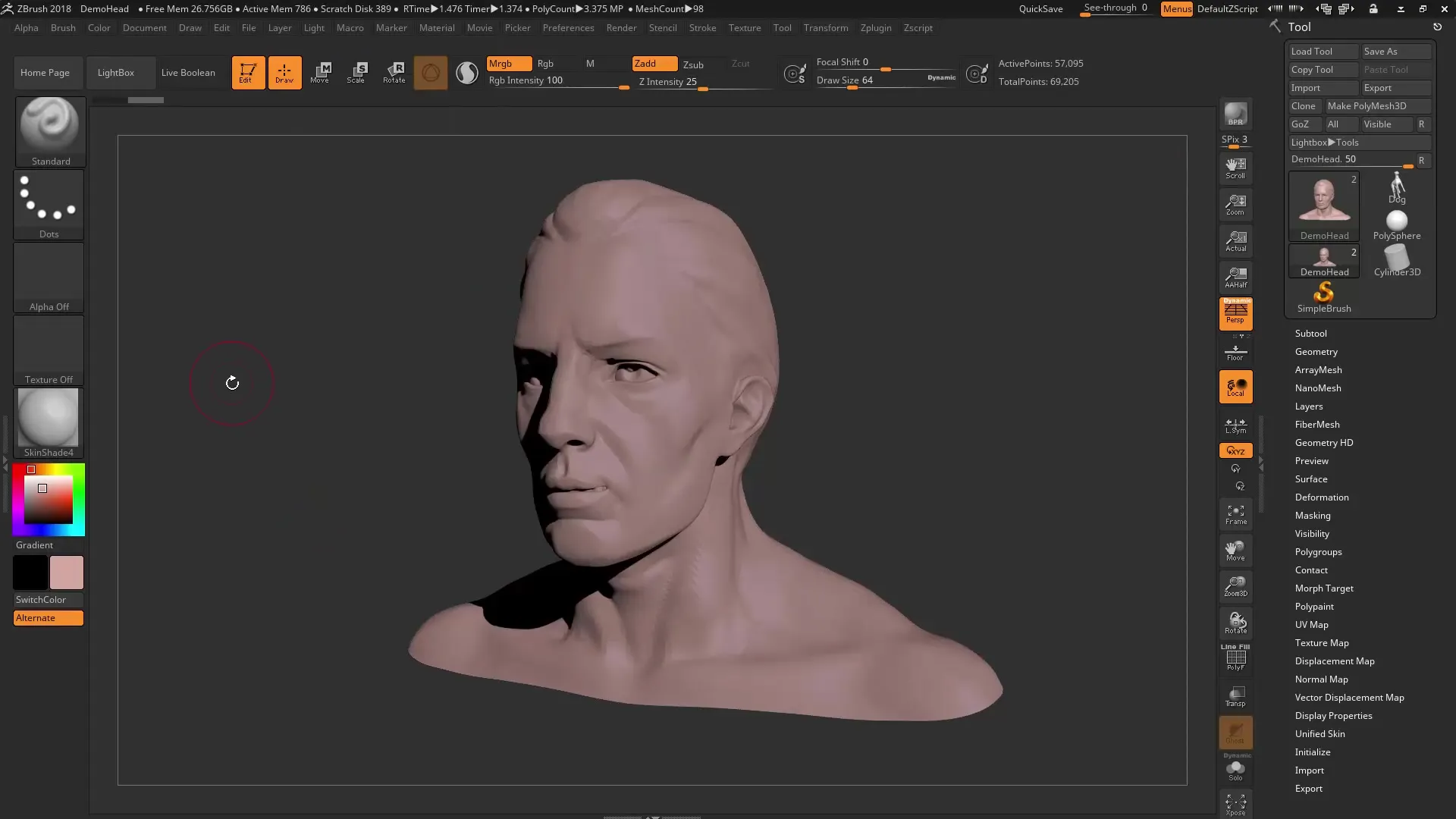
Korak 3: Izbira želenega rendernega pasa
Plugin „CBrush to Photoshop“ ti ponuja številne renderne pase. Lahko izbereš, katere plasti želiš izvoziti. Sem spadajo med drugim Albedo pass, Occlusion pass in BPR (Best Preview Renderer) pass. Izberi pase, ki so relevantni za tvoj projekt.
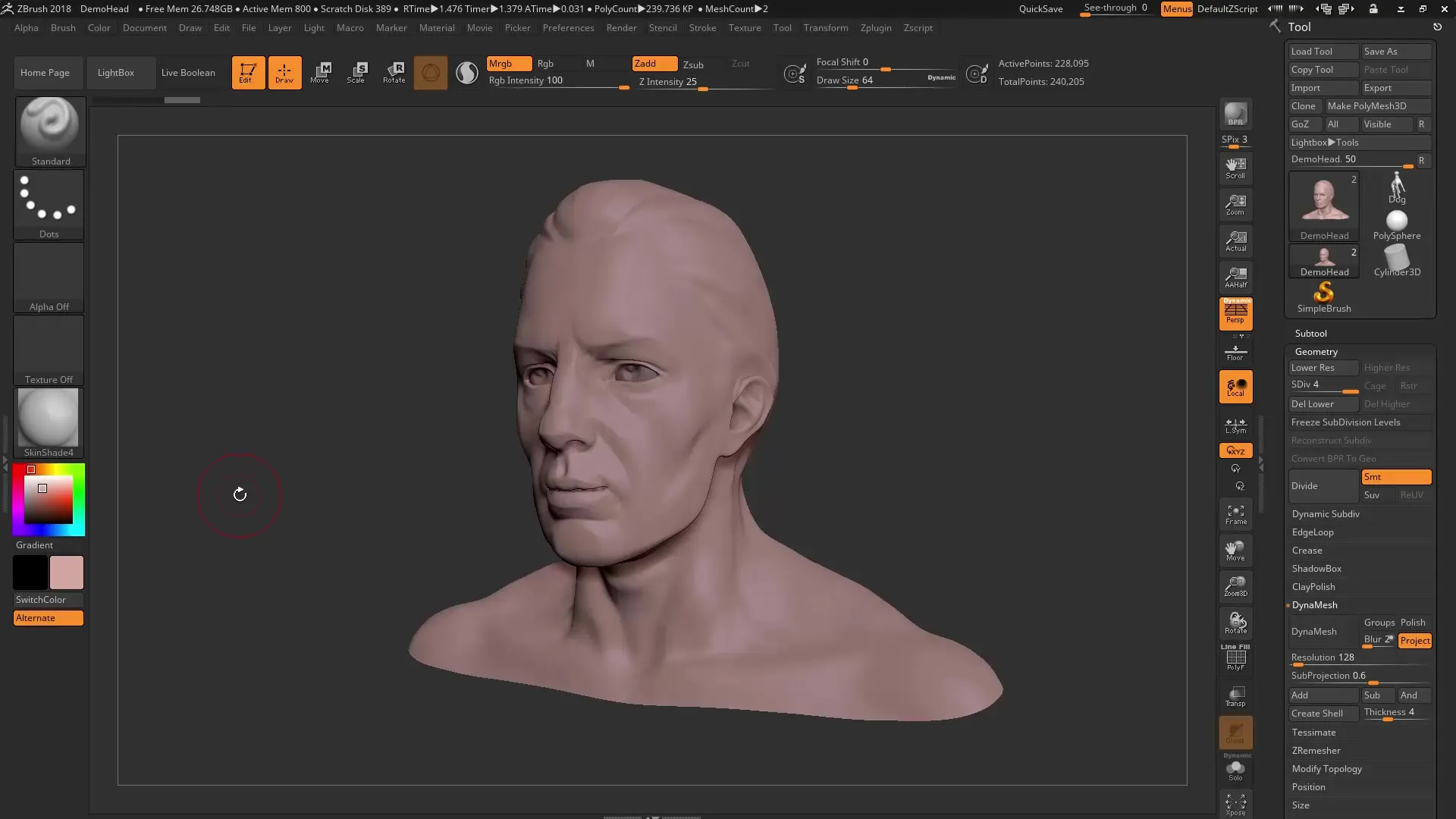
Korak 4: Uporaba nastavitev subtoolov
Če tvoj model sestavlja več subtoolov, uporabi funkcijo subtool-ID, da posamezne dele modela maskiraš. Vsak subtool lahko dobi svojo barvo, kar ti olajša urejanje v Photoshopu.
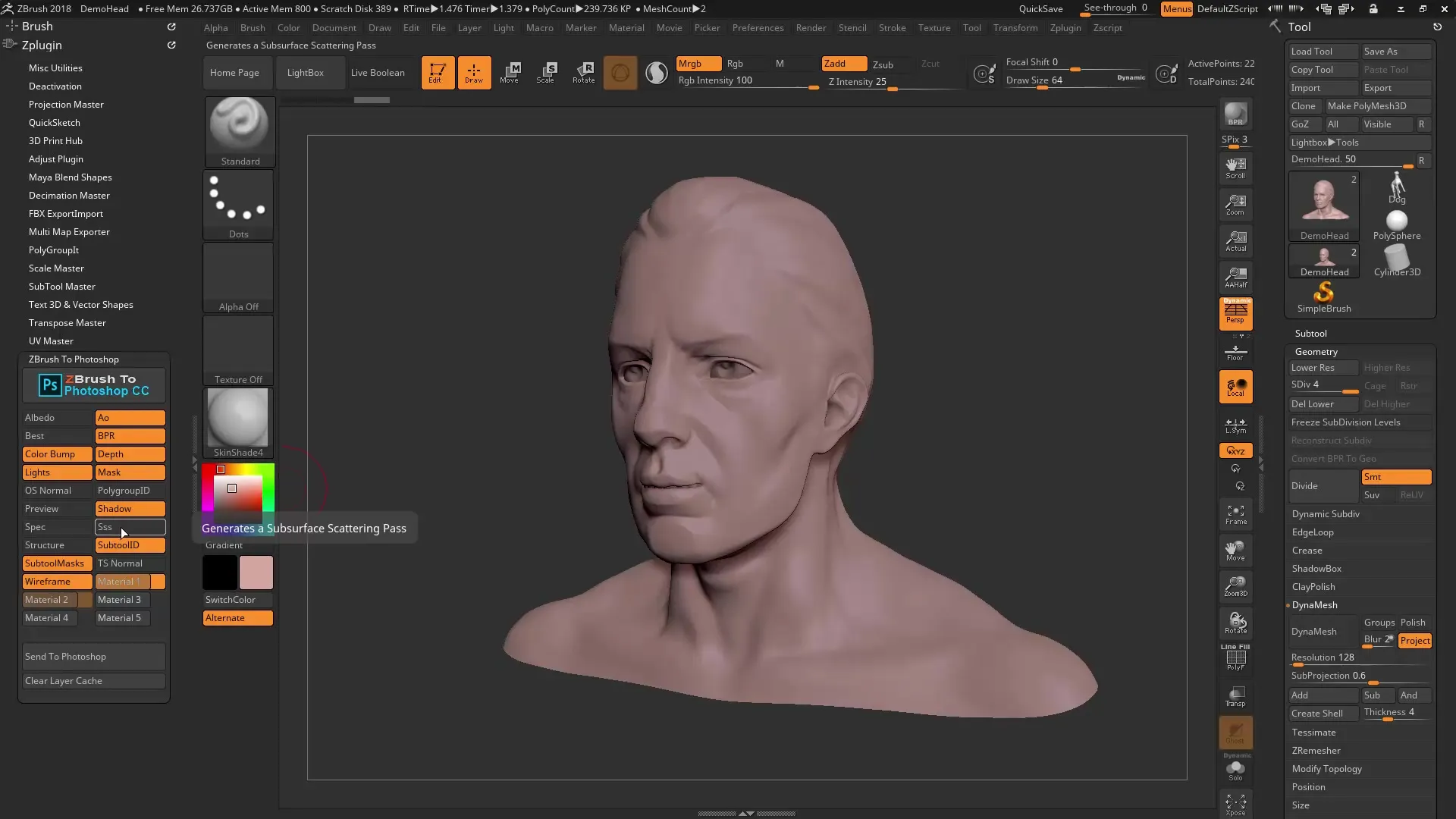
Korak 5: Izvoz v Photoshop
Ko si naredil vse potrebne nastavitve in prilagoditve, lahko model zdaj z enim klikom izvoziš v Photoshop. S klikom na plugin „CBrush to Photoshop“ začneš postopek izvoza. Potrpijo nekoliko, medtem ko se renderiranje obdeluje.
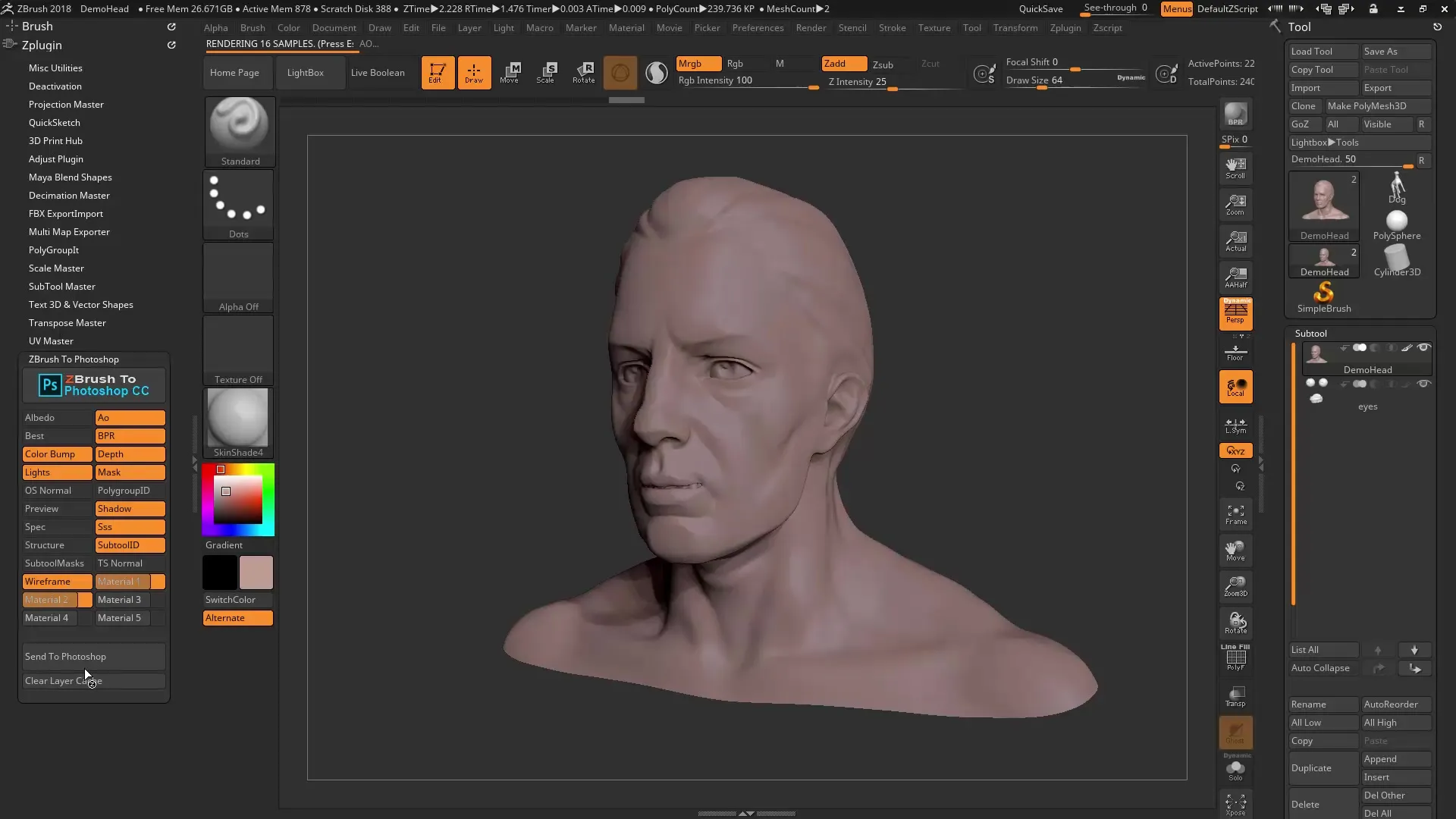
Korak 6: Urejanje v Photoshopu
Ko rendering prispe v Photoshop, boš opazil, da so vse plasti dobro strukturirane. Imaš dostop do maskiranja, lahko izvedeš tudi barvne korekcije in dodajaš različne učinke. Vsak material je predstavljen v ločeni plasti, kar ti omogoča, da spremembe izvajaš tudi kasneje.
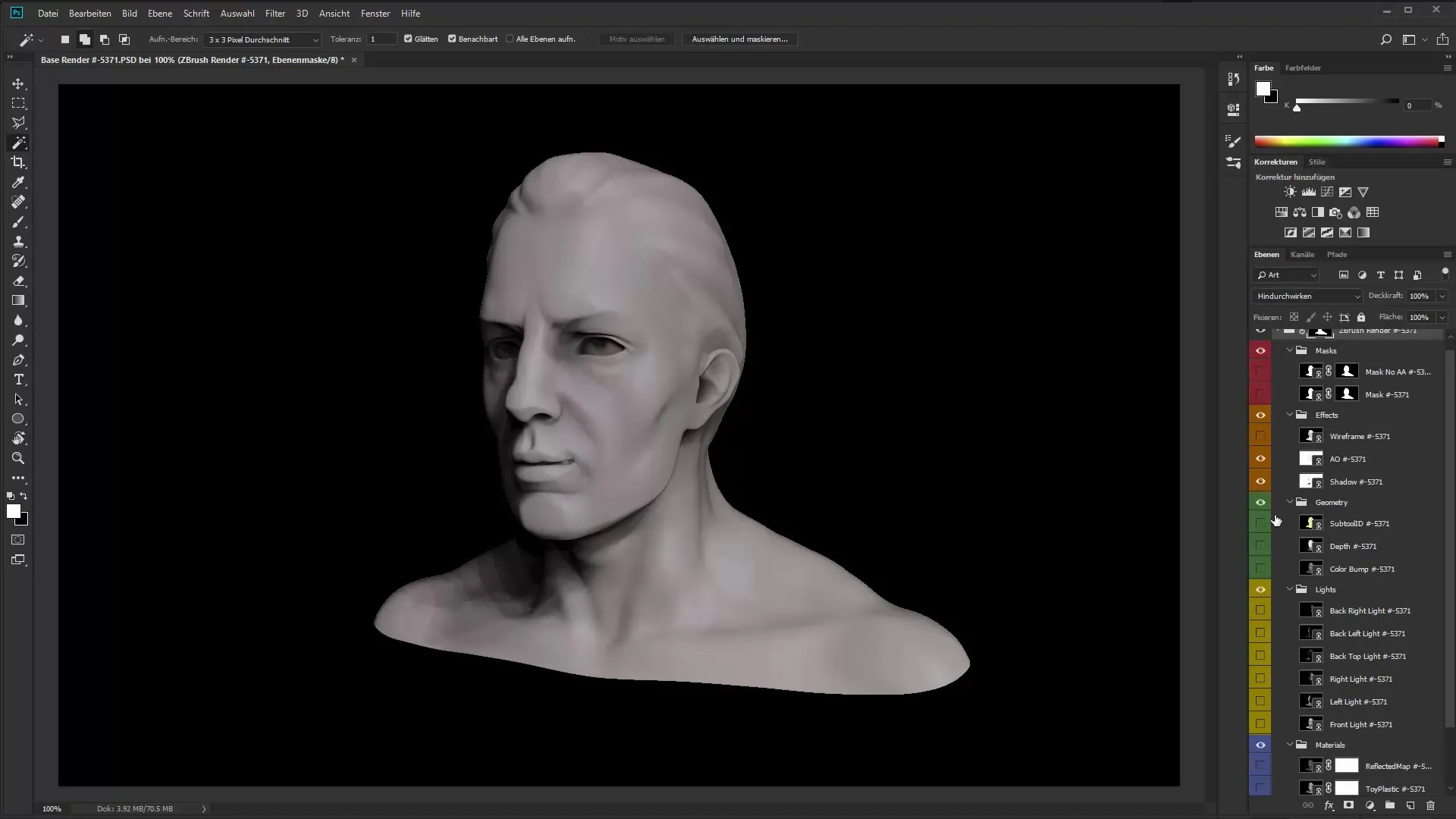
Korak 7: Dodelava in prilagoditve podrobnosti
Da daš svojim renderjem zadnji pečat, moraš preveriti celovitost različnih plasti. Če materiali niso bili preneseni, kot si želel, jih lahko ročno prilagodiš. Uporabi plastične maske v Photoshopu za ciljno prilagajanje materialov in optimizacijo celotnega vtisa.
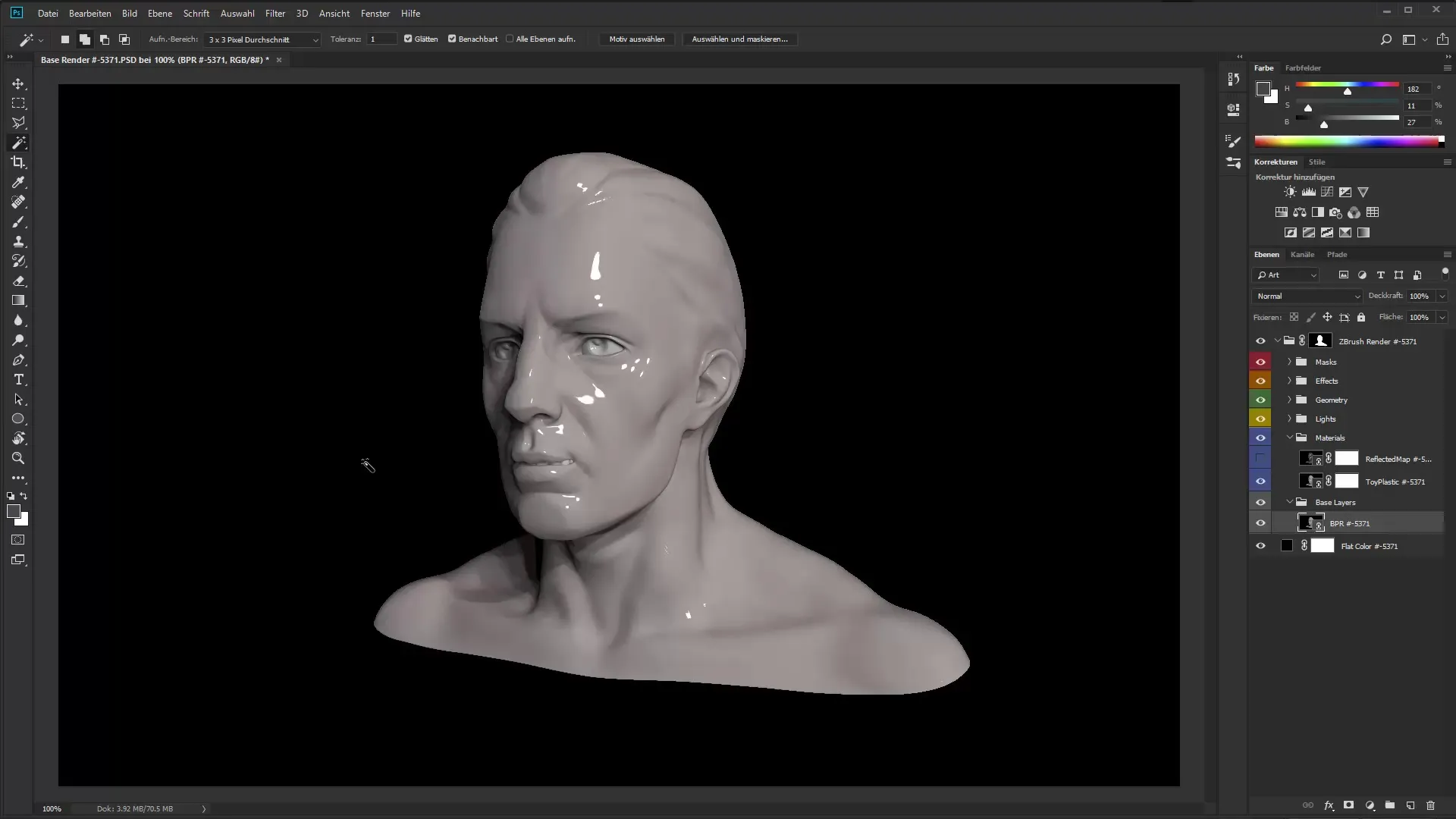
Korak 8: Uporaba globinskega pasa in zamegljenosti
Za bolj profesionalen videz lahko uporabiš globinski pas, da simuliraš globinsko zamegljenost. Ustvari kopijo svoje plasti in preidi na plastično masko, da zamegliš samo določene dele slike.
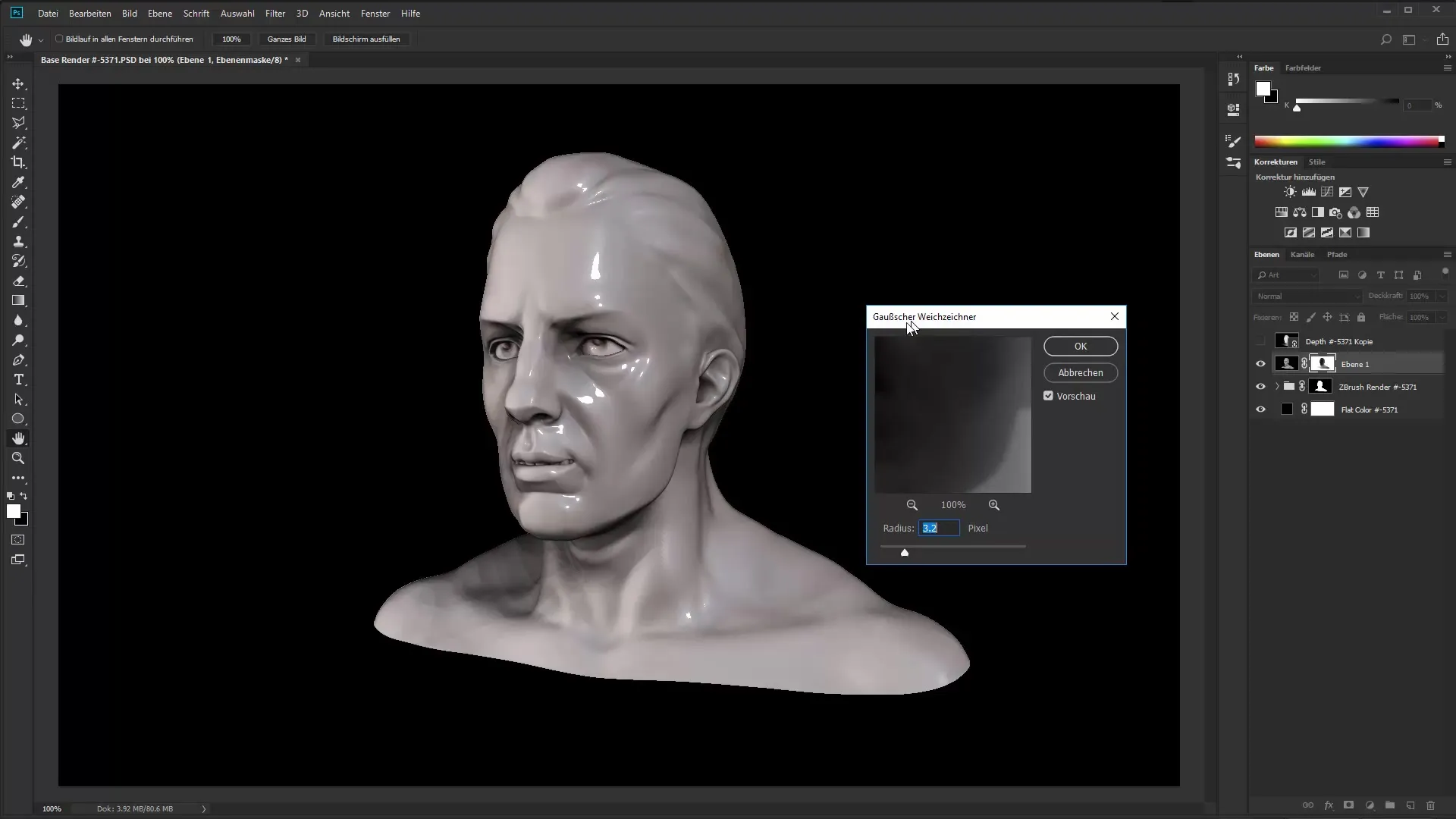
Korak 9: Končna preverba
Ko si izvedel vse prilagoditve, preveri celotno zasnovo. Pazi na osvetlitev, teksture in učinke. Možnost dela s pametnimi objekti v Photoshopu ti daje svobodo, da kadar koli izvedeš prilagoditve, ne da bi s tem vplival na izvirno datoteko.
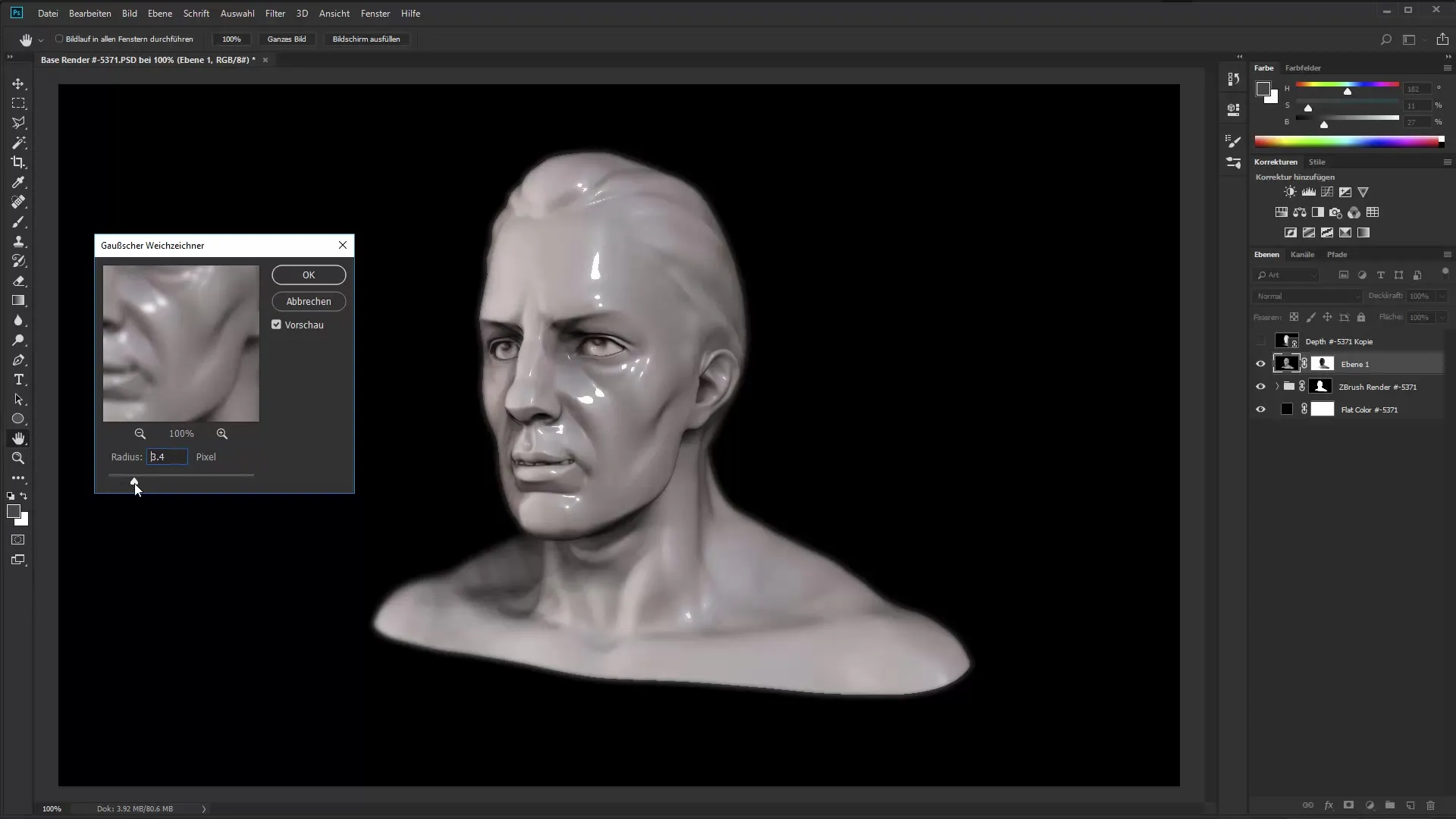
Povzetek – ZBrush 2018 in 4R8: ZBrush to Photoshop – Hiter delovni tok za renderiranje
Nov ZPlugin „CBrush to Photoshop“ revolucionalizira tvoj delovni tok, saj ti omogoča hitro in učinkovito izvažanje renderjev iz ZBrush-a v Photoshop. Dobro organizirane plasti v Photoshopu ti zagotavljajo odlično osnovo za vse nadaljnje obdelave, tako da lahko maksimalno izkoristiš svojo kreativnost.
Pogosta vprašanja
Kako deluje plugin „CBrush to Photoshop“?Plugin izvozi vse želene renderje iz ZBrush-a v Photoshop z enim klikom.
Ali potrebujem posebne materiale za izvoz?Priporočljivo je, da preizkusiš različne materiale in izbereš prave, da dosežeš najboljše rezultate.
Ali lahko subtoole prilagajam posamično?Da, lahko za vsak subtool izbereš različne barve in maskiranja.
Ali plugin deluje z vsemi različicami ZBrush-a?Plugin je zasnovan za različice ZBrush-a, zlasti 4R8.
Ali lahko plasti v Photoshopu naknadno urejam?Da, plasti v Photoshopu so popolnoma urejljive in jih lahko prilagodiš svojim potrebam.

